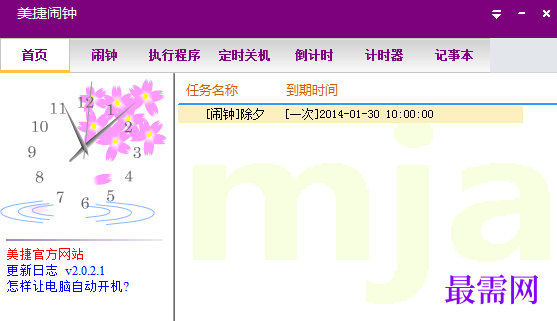美捷闹钟v2.1.2.8安装版
- 大小:
- 下载:0
- 分类:装机必备
- 发布者:zhangliang
资源介绍
软件介绍
美捷闹钟是一款体积小、速度快的桌面闹钟工具,可以设置日程安排并定时提醒,还有记事本、倒计时等多种使用小功能。
怎么样让电脑自动开机:
很多网友觉得电脑闹钟软件没什么用,因为电脑关闭后软件就没作用了,其实我们可以设置电脑定时自动开机然后将闹钟软件开机自启这样就可以达到闹钟软件的效果了。
1.自动定时开机此功能需要在 BIOS 中设定 , 并且你的主板的高级电源管理设置必须支持这个功能 , 不过现在大多数的主板全支持 , 放心使用吧 .
步骤一:启动系统按 DEL, 进入 BIOS, 然后选中 "POWER MANAGEMENT FEATURES" ( 电源管理设置 ), 回车进入 . 在电源窗口中找到 "RESTORE ON AC/POWER LOSS" 项 , 按回车 , 然后通过方向键设置其值为 "POWER ON".
步骤二:选中 "RESUME ON RTC ALARM" 并按回车 , 接着通过方向键设置其值为 "ENABLE"
步骤三:选中 "RTC ALARM DATE" 按回车 , 然后将其值设定为 "EVERYDAY", 表示每天都进行一样的操作 , 按照同样的方法 , 分别将 "RTC ALARM HOURS""RTC ALARM MINUTE""RTM ALARM SECOND" 设置为 "07""15""00", 这表示开机时间为早上的 "7:15:00",全部设置好后按F10,保存并重新启动。( 由于不同的主板的 BIOS 不一样 , 有些主板的设置可能与上面的有一点点不同,但只要记住在电源管理中找到 "WAKE UP" 字样的就行了,因为这是设置定时开机的选项 )
2.自动登陆系统电脑开机了,但是我们有些人设置了开机密码 , 不能自动登陆 , 怎么办 ? 我们可以通过修改注册表来实现自动登陆 .
步骤一:在运行中输入 "REGEDIT", 打开 HKEY_LOCAL_MACHINE\SOFTWARE\MICROSOFT\WINDOWSNT\CURRE NTVERSION\WINLOGON.
步骤二:在右方的窗口中找到 "DEFAULTUSERNAME" 子键 , 将数值数据改为用户登陆帐户名 , 如果不存在该键值 , 就可以在右边的窗口中右键新建字符串 , 接着将 " 新值 #1" 重命名为 "DefaultUserName" 后进行修改 .
步骤三:在右侧窗口中找到 DefaultPassword, 如果不存在 , 可以新建 , 然后将其键值设定为你的密码
步骤四:按照以上的方法 , 我们在右边的窗口中新建一个名为 "AutoAdminLogon" 的键值 , 将其值设为 1, 然后退出重新启动就可以实现自动登陆
更新日志:
v2.0.4.0
1、内核升级,功能更强大,性能提升20%;
2、单个闹钟支持多个时间点;
3、新增报时功能(F2);
4、操作方式优化;
5、修改农历提前提醒失效的问题;
2013.12.26
美捷闹钟 v2.0.2.1更新
修改界面皮肤
增加万年历
修改延时提醒中延时2、3、5分钟时都为1分钟的错误。
声音播放代码从ActiveX移植到主程序中,防止安全软件误报给用户带来顾虑。
2013.12.18
美捷闹钟 v2.0.1.9更新:
增加网络校时功能,支持手动校时和自动校时;
增加闹钟任务快捷输入;
倒计时增加指定时间选项;
调整菜单顺序;
2013.12.15
美捷闹钟 v2.0.1.8更新:
闹钟任务增加不响铃模式;
增加多线程支持,运行更流畅;
增加开机启动最小化到托盘;
首页增加修改功能;
修复字体显示不全的问题;
软件标签: 桌面闹钟